
Cách sử dụng hàm DATE trong Excel tính năm
Trong bảng tính Excel hàm DATE là hàm đơn giản nhất và bạn chưa biết cách thực hiện. Hãy theo dõi bài viết sau đây để hiểu rõ về hàm DATE và biết cách thực hiện hàm DATE trong Excel để hổ trợ công việc cũng như học tập của mình nhé.
I. Hàm DATE là gì? Ứng dụng của hàm DATE trong Excel
Hàm DATE là hàm giúp tạo các ngày hợp lệ từ năm, tháng và ngày trong bảng tính Excel.
Ứng dụng của hàm DATE trong Excel.
Giá trị trả về là giá trị số của một ngày cụ thể.
Kết hợp được với nhiều hàm khác trong Excel để đạt được kết quả như ý.
II. Cú pháp của hàm DATE trong Excel
Trong bảng tính Excel bạn nhập hàm =DATE(year,month,day) vào ô cần xuất kết quả.
Trong đó:
Year là số chỉ số năm.
Month là số chỉ số tháng.
Day là số chỉ số ngày.
Lưu ý:
Nếu Year lớn hơn 0 và nhỏ hơn hoặc bằng 1899 thì Excel sẽ tự động cộng thêm 1900 vào để tính.
Nếu Year từ 1900 đến 9999 thì Excel sẽ dùng số đó làm năm cần tính.
Nếu Year nhỏ hơn 0 hoặc lớn hơn hoặc bằng 10000 thì Excel sẽ báo lỗi #NUM!.
Nếu Month lớn hơn 12 thì Excel sẽ tự quy đổi thành 12 bằng một năm và tăng số năm lên.
Nếu Month nhỏ hơn 1 thì Excel sẽ tự quy đổi -12 bằng 1 năm và giảm số năm đi.
Nếu Day lớn hơn số ngày của tháng thì Excel sẽ quy đổi thành số ngày nhiều nhất của tháng cho phù hợp và tăng số tháng lên, nếu số tháng lớn hơn 12 tháng thì số năm cũng được tăng lên.
III. Cách sử dụng hàm DATE trong Excel
1. Thay đổi định dạng ngày tháng
Lưu ý: Để có thể sử dụng hàm DATE mà không phải mắc những lỗi ngoài ý muốn thì bạn hãy thay đổi lại định dạng ngày tháng của Excel theo hướng dẫn sau nhé.
Bước 1: Tại thanh công cụ trong bảng tính Excel, bạn chọn Home và nhấp chọn vào dấu mũi tên nhỏ bên mục Number.
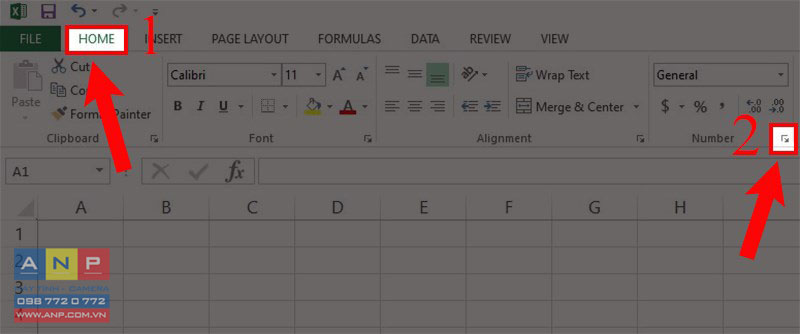
Bước 2: Bạn nhấn chọn Date và chọn OK để chuyển định dạng tùy theo mục đích sử dụng.
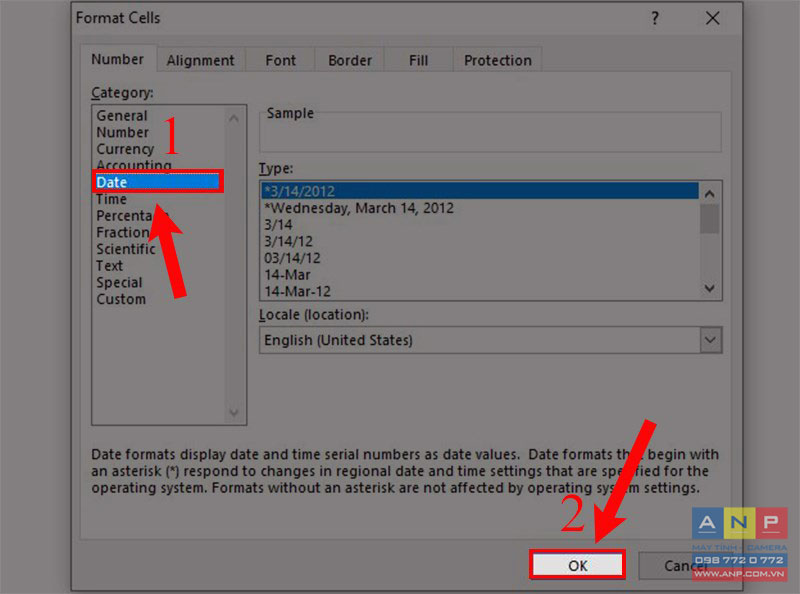
2. Cộng và trừ ngày trong Excel bằng hàm DATE
Ví dụ 1: Cộng thêm 7 ngày.
Bước 1: Nhập hàm = DATE(2021, 3, 17) + 7 vào ô bảng tính trong Excel.
Lưu ý:
Bạn có thể sử dụng hàm để tính cho bất cứ ngày trong tháng, năm.
Bạn chỉ cần thay dấu + thành dấu - nếu muốn trừ đi ngày theo mục đích bạn cần.
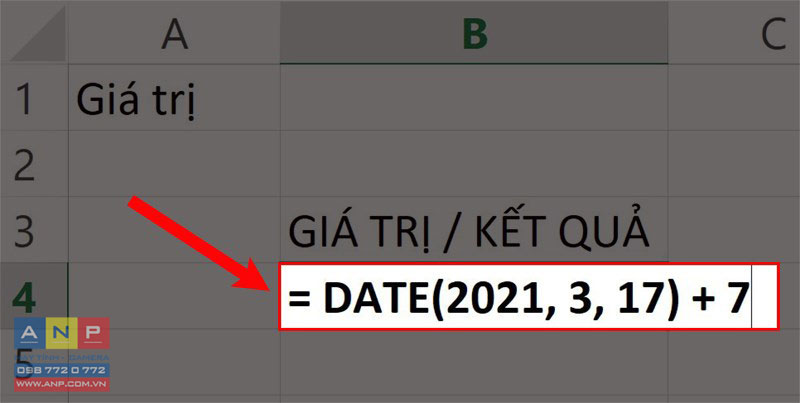
Bước 2: Nhấn phím Enter và kiểm tra kết quả.
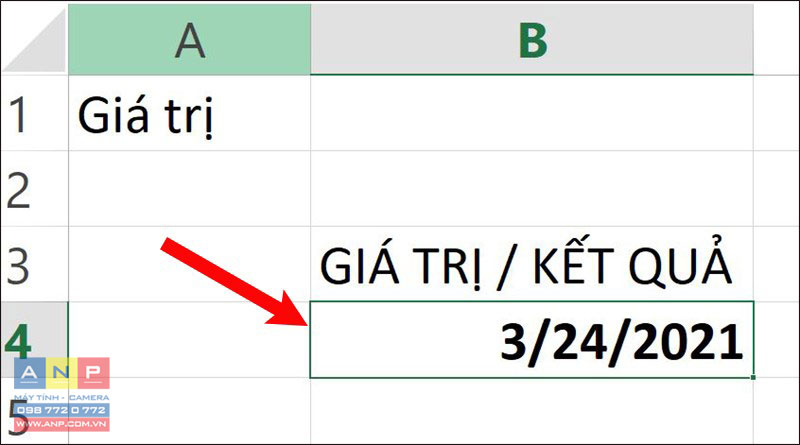
Ví dụ 2: Để trừ một ngày kể từ ngày hôm nay.
Bước 1: Trong bảng tính Excel bạn nhập hàm =TODAY() - DATE(2020,5,20) vào ô cần xuất kết quả.
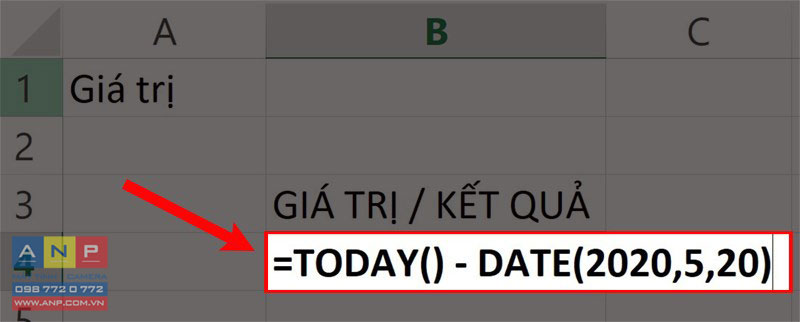
Bước 2: Nhấn phím Enter và kiểm tra kết quả.
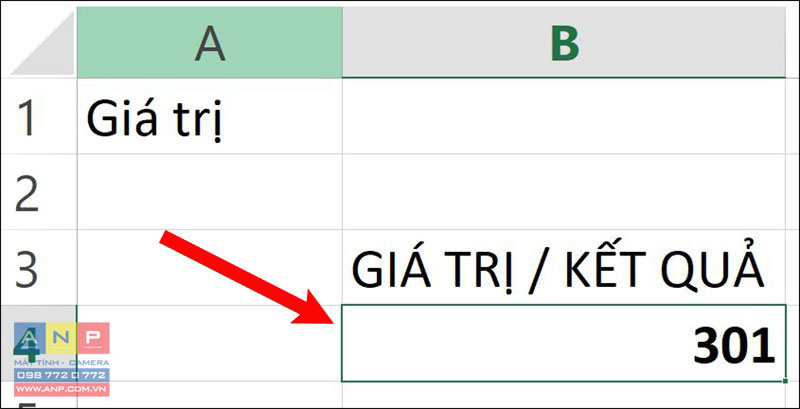
3. Tính toán dựa trên 1 ngày khác
Cách này giúp bạn có thể cộng ngày hiện tại với các số tự nhiên để cho ra 1 ngày mới bạn cần tính.
Ví dụ: Hãy dùng hàm DATE kết hợp với hàm YEAR, MONTH, DAY để tính ngày 15/3/2021 (năm + 3, tháng + 2, ngày + 17)
Bước 1: Trong giao diện bảng tính Excel bạn nhập hàm =DATE(YEAR(A1)+3,MONTH(A1)+2,DAY(A1)+17) vào ô bạn cần xuất kết quả.
Giải thích hàm:
Hàm YEAR tham chiếu ô A1 và trích xuất năm 2021. Sau đó +3 là giá trị cộng thêm 3 năm.
Hàm MONTH tham số chiếu là ô A1 và trích xuất tháng 3. Sau đó +2 là giá trị công thêm 2 tháng.
Hàm DAY tham số chiếu là ô A1 và trích xuất ngày 15. Sau đó +17 là giá trị công thêm 17 ngày.
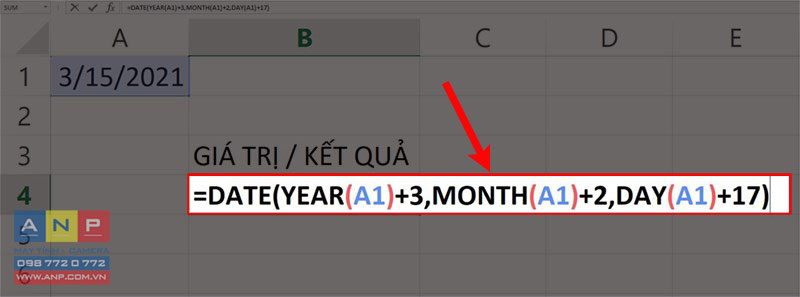
Bước 2: Nhấn phím Enter và kiểm tra kết quả.
Lưu ý: Vì Tháng 5 chỉ có 31 ngày mà ở kết quả lại là 32 ngày nên hàm DATE sẽ tự động chuyển sang ngày 1 tháng 6 như kết quả trong hình.
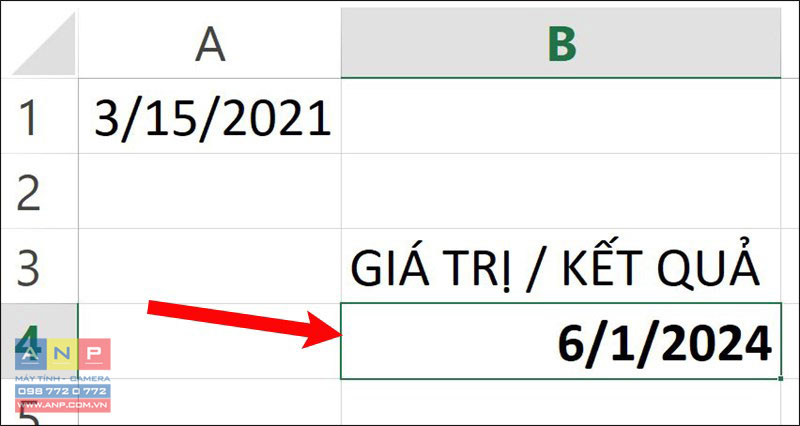
4. Chuyển đổi các chuỗi văn bản và số thành ngày
Ở cách này bạn sẽ có thể chuyển được 1 chuỗi các chữ số được định dạng dưới dạng văn bản (GENERAL, NUMBER,…) thành ngày, tháng, năm
Ví dụ: Hãy chuyển chuỗi số 20210315 thành 15/3/2021
Bước 1: Trong bảng tính Excel bạn nhập hàm =DATE(LEFT(A1,4),MID(A1,5,2),RIGHT(A1,2)) vào ô bạn muốn xuất kết quả.
Giải thích hàm:
Hàm LEFT(A1,4) là hàm lấy tham chiếu ô A1 và lấy 4 ký tự đầu tiên tính từ bên trái.
Hàm MID(A1,5,2) là hàm lấy tham chiếu ô A1 và bắt đầu từ ký tự thứ 5 rồi lấy 2 ký tự sang phải.
Hàm RIGHT(A1,2) là hàm lấy tham chiếu ô A1 và lấy 2 ký tự đầu tiên bắt đầu từ ngoài cùng bên phải.
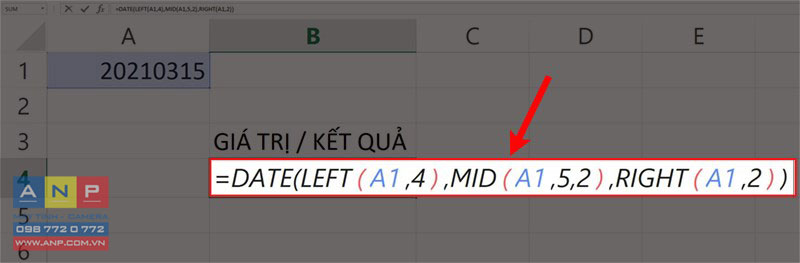
Bước 2: Nhấn phím Enter và kiểm tra kết quả.
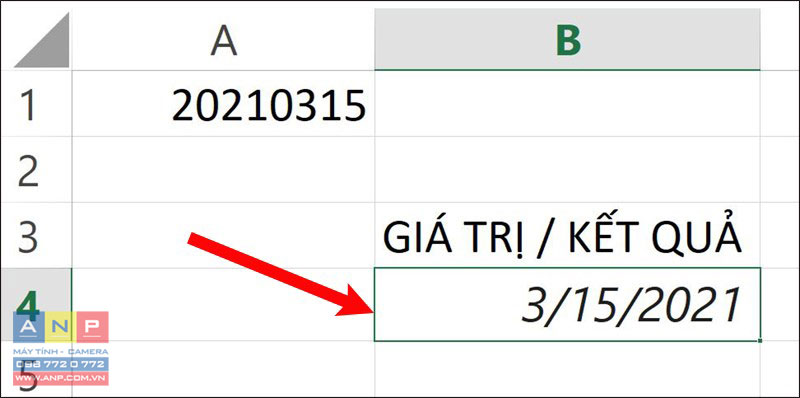
5. Tăng hoặc giảm ngày theo 1 số ngày nhất định
Mẹo: Để tăng hoặc giảm ngày theo một số ngày nhất định, chỉ cần cộng hoặc trừ số ngày với giá trị hoặc tham chiếu ô có chứa ngày.
Bước 1: Trong bảng tính Excel bạn nhập công thức hàm =DATE(C2,A2,B2)+C5 vào ô cần xuất kết quả.
Lưu ý: Các tham chiếu ô C2, A2, B2 ,... là những ô tham chiếu mình đang có giá trị để hướng dẫn và bạn có thể thay đổi giá trị tham số ô này nha.
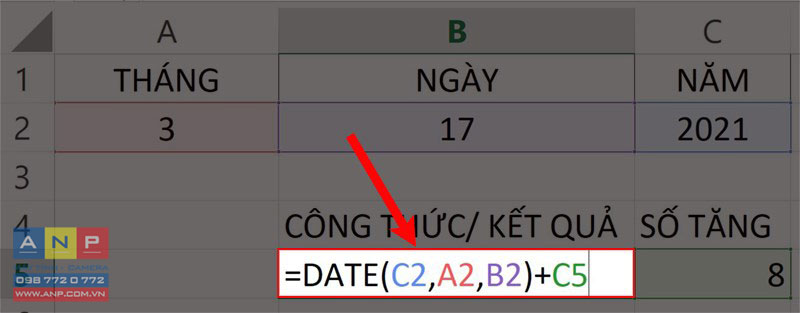
Bước 2: Nhấn phím Enter và kiểm tra kết quả.
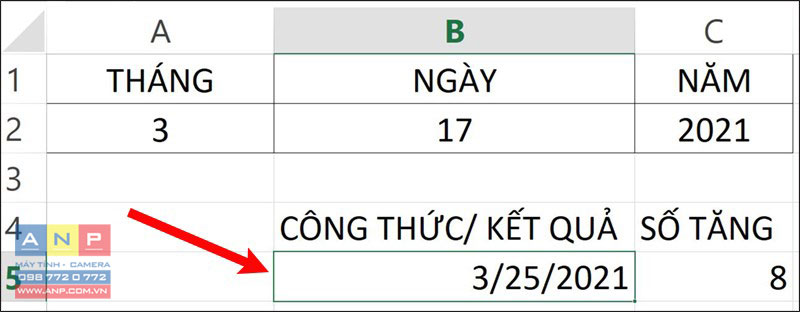
6. Sử dụng hàm DATE trong định dạng tô màu có điều kiện
Bước 1: Trong giao diện bảng tính Excel bạn chọn New Rule trong mục Conditional Formatting để hiển thị bảng New Formatting Rule.
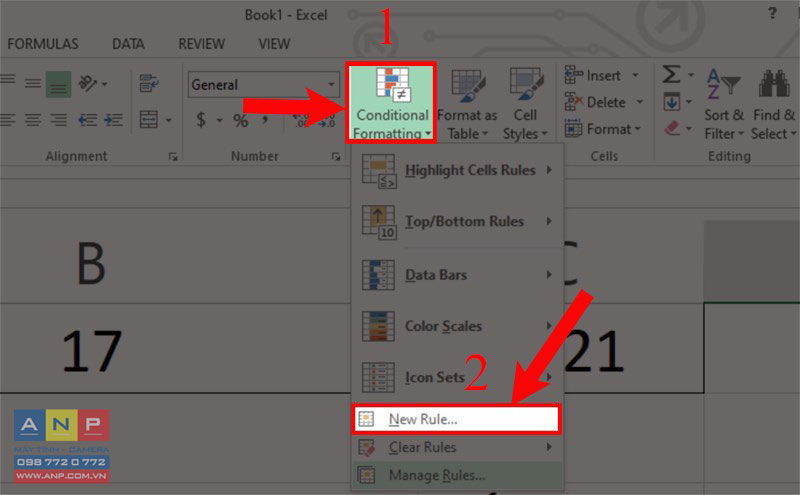
Bước 2: Bạn chọn hàng cuối cùng trong mục Select a Rule Type > nhập công thức hàm ở mục Format values where this formula is true > chọn màu tùy ý ở mục Format > Bấm OK.
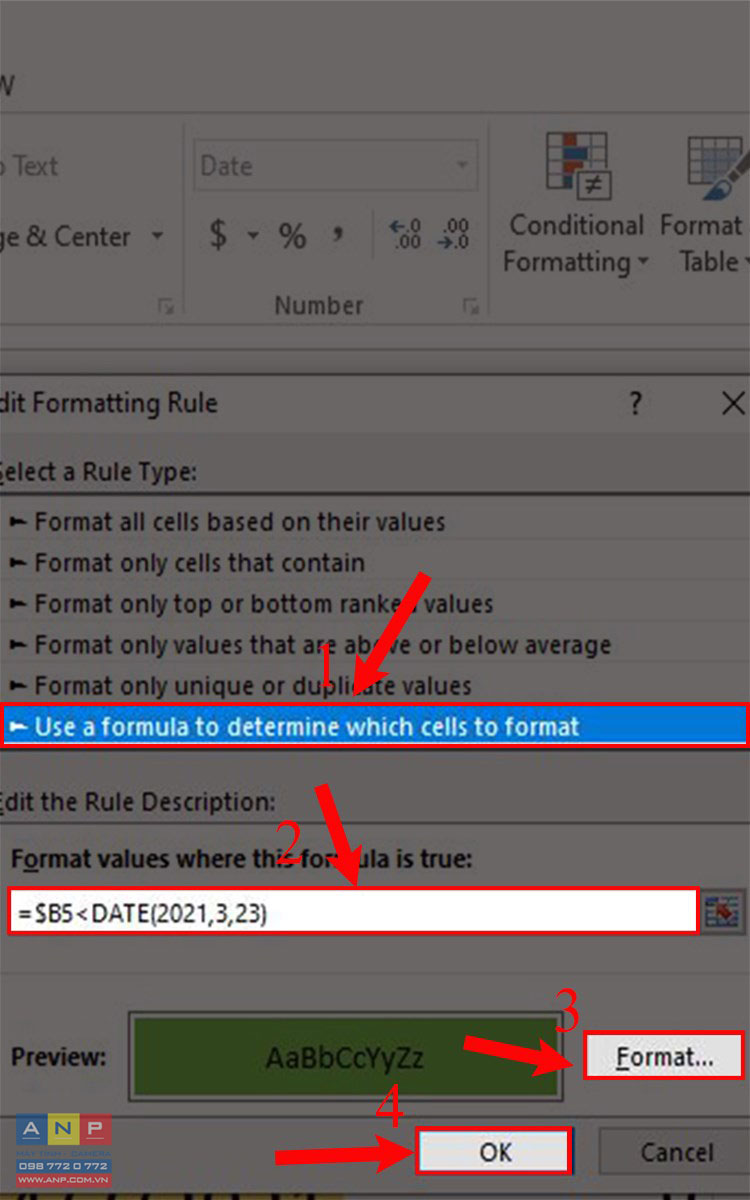
Bước 3: Sau khi đã thiết lập công thức hàm xong bạn bấm chọn OK.
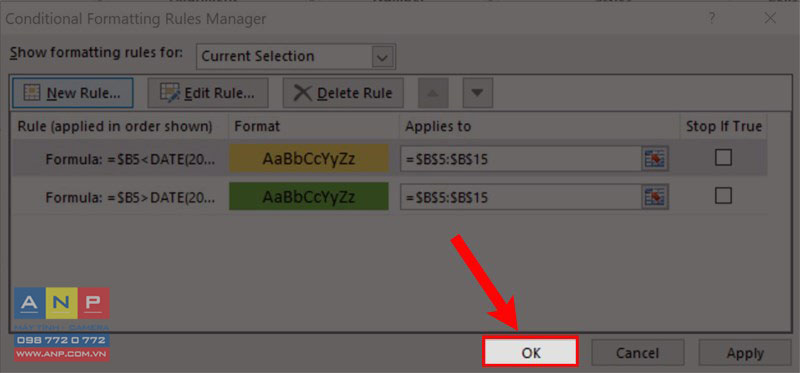
Bước 4: Kiểm tra kết quả.
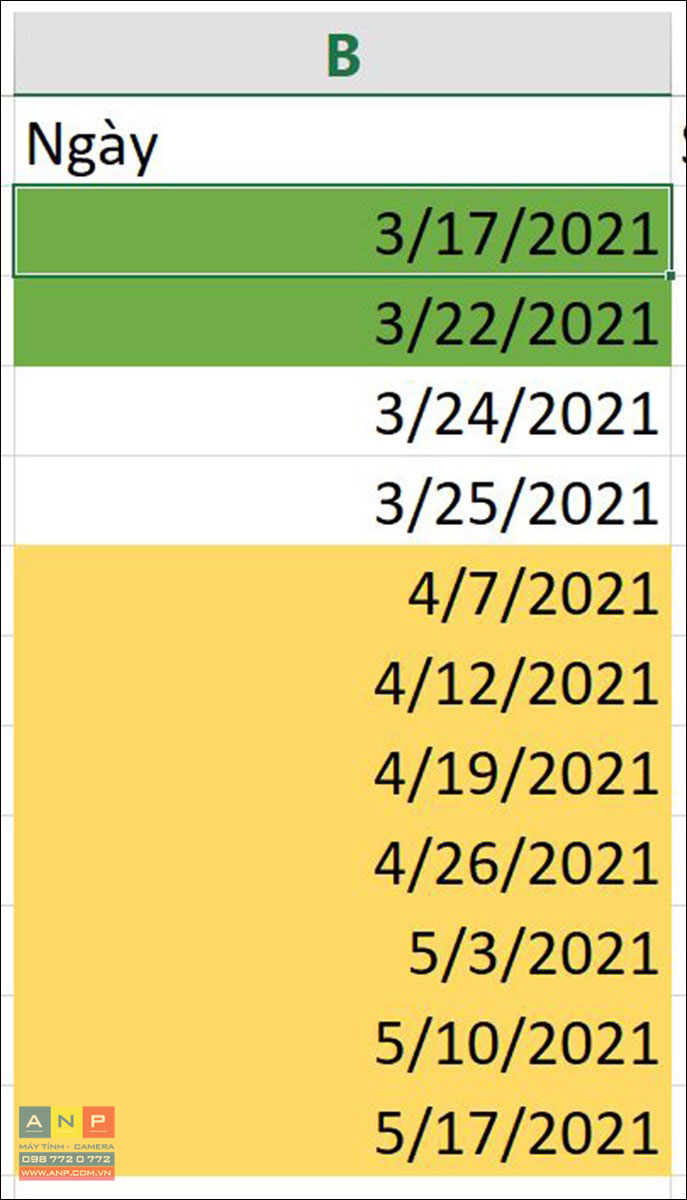
IV. Các lỗi thường gặp khi sử dụng hàm DATE trong Excel
Lỗi #NAME?
Nguyên nhân: Trong hàm tính bạn đã nhập bị lỗi giá trị là chữ hoặc ký tự. Ví dụ: DATE(AA), DATE(A@),...
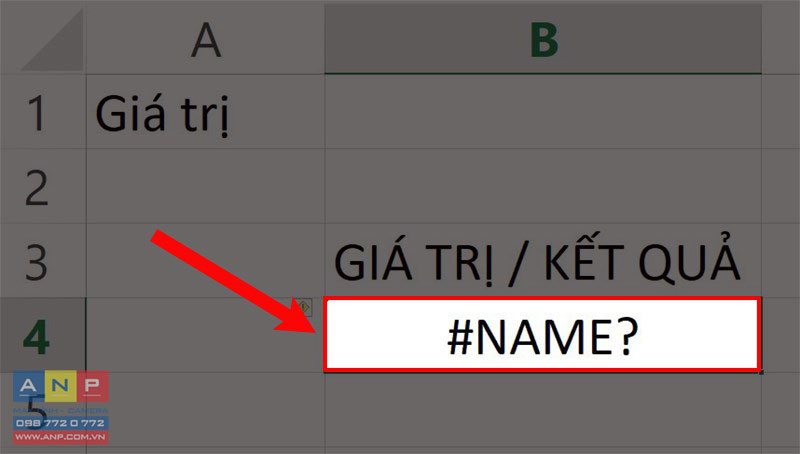
Cách khắc phục: Kiểm tra và chỉnh sửa lại hàm tính.
Trên đây là cách sử dụng hàm DATE trong Excel tính năm đơn giản, có ví dụ dễ hiểu. Hy vọng với những thông tin trong bài viết sẽ giúp bạn thực hiện được hàm DATE trong công việc cũng như học tập, bạn hãy để lại bình luận phía dưới khi muốn góp ý và đừng quên chia sẻ bài viết nếu thấy hữu ích nha.







































